Як виділити клітинку, якщо значення більше іншої клітинки в Excel?
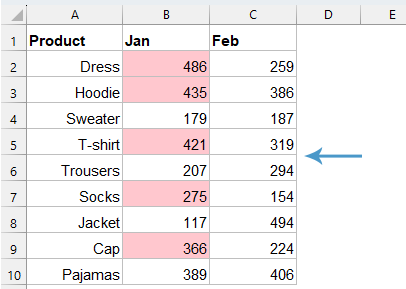
Щоб порівняти значення у двох стовпцях, наприклад, якщо значення в стовпці B більше, ніж значення в стовпці C у тому самому рядку, виділіть значення зі стовпця B, як показано на знімку екрана нижче. У цій статті я збираюся представити деякі методи виділення клітинки, якщо значення перевищує іншу клітинку в Excel.
Виділіть клітинку, якщо значення перевищує іншу клітинку за допомогою умовного форматування
Виділіть клітинку, якщо значення перевищує іншу клітинку за допомогою Kutools AI Aide
Виділіть клітинку, якщо значення перевищує іншу клітинку за допомогою умовного форматування
Щоб виділити клітинки, значення яких перевищують значення в іншому стовпці того самого рядка, Умовне форматування в Excel може зробити вам послугу.
1. Виберіть список даних, який потрібно виділити, а потім натисніть Головна > Умовне форматування > Нове правило, див. скріншот:

2. У відкритому Нове правило форматування діалогове вікно:
- Натисніть За допомогою формули визначте, які клітинки потрібно форматувати від Виберіть тип правила вікно списку;
- Введіть цю формулу: = B2> C2 в Форматувати значення, де ця формула відповідає дійсності текстове вікно;
- А потім натисніть сформований кнопки.

3. У вискочив Формат ячеек в діалоговому вікні Заповнювати виберіть один колір, яким ви хочете виділити більші значення, перегляньте знімок екрана:

4. Потім натисніть кнопку OK > OK щоб закрити діалогові вікна. Тепер ви можете побачити, що значення в стовпці B, більші за значення в стовпці C на основі рядка, виділені відразу, див. знімок екрана:


І ви отримаєте результат, як показано нижче:

Виділіть клітинку, якщо значення перевищує іншу клітинку за допомогою Kutools AI Aide
Втомилися від пошуку відмінностей у своїх даних? с Kutools AI Aide, це вітерець! Просто виберіть свої цифри, скажіть нам, з якою з них ви порівнюєте, і вуаля! Ми висвітлимо відмінності, незалежно від того, чи це продажі, цілі проекту чи щось інше. Витрачайте менше часу на пошуки змін і більше часу на прийняття розумних рішень.
Після встановлення Kutools для Excel натисніть Kutools AI > А. І. помічник відкрити Kutools AI Aide панель:
- Введіть свою вимогу у вікно чату та натисніть Відправити кнопку або натисніть Що натомість? Створіть віртуальну версію себе у ключ для відправки питання;
- Після аналізу натисніть Виконати кнопку для запуску. Kutools AI Aide обробить ваш запит за допомогою штучного інтелекту та поверне результати безпосередньо в Excel.
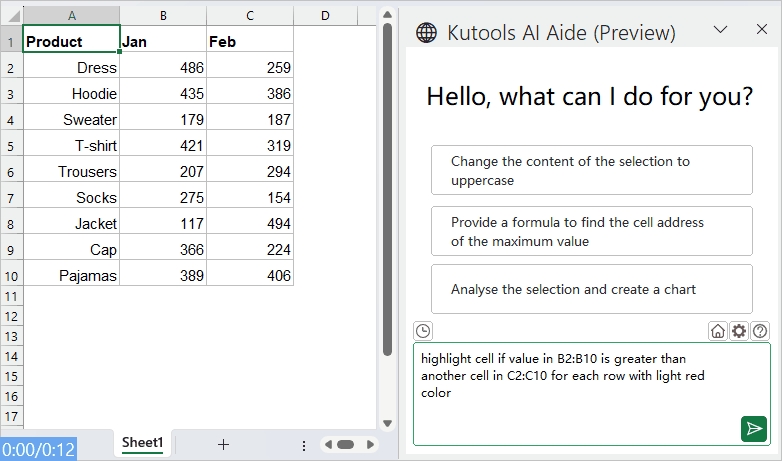
Більше відносних статей:
- Розфарбуйте альтернативні рядки для об’єднаних комірок
- Це дуже корисно форматувати альтернативні рядки з іншим кольором у великих даних, щоб ми могли сканувати дані, але іноді у ваших даних можуть бути об’єднані клітинки. Щоб по черзі виділяти рядки іншим кольором для об’єднаних комірок, як показано на знімку екрана нижче, як можна вирішити цю проблему в Excel?
- Виділіть найбільше / найнижче значення в кожному рядку чи колонці
- Якщо у вас є кілька даних стовпців і рядків, як би ви могли виділити найбільше чи найнижче значення в кожному рядку чи стовпці? Буде нудно, якщо ви визначатимете значення по одному в кожному рядку чи стовпці. У цьому випадку функція умовного форматування в Excel може зробити вам послугу. Будь ласка, прочитайте більше, щоб дізнатися деталі.
- Виділіть Приблизний пошук відповідності
- В Excel ми можемо використовувати функцію Vlookup, щоб швидко та легко отримати приблизне відповідне значення. Але чи пробували ви коли-небудь отримати приблизну відповідність на основі даних рядків і стовпців і виділити приблизну відповідність із початкового діапазону даних, як показано на знімку екрана нижче? У цій статті піде мова про те, як вирішити це завдання в Excel.
- Виділіть увесь/весь рядок під час прокручування
- Якщо у вас великий аркуш із кількома стовпцями, вам буде важко розрізнити дані в цьому рядку. У цьому випадку ви можете виділити весь рядок активної комірки, щоб ви могли швидко і легко переглядати дані в цьому рядку, коли ви прокручуєте горизонтальну смугу прокрутки. У цій статті я розповім про деякі трюки для вирішення цієї проблеми .
Найкращі інструменти продуктивності офісу
Покращуйте свої навички Excel за допомогою Kutools для Excel і відчуйте ефективність, як ніколи раніше. Kutools для Excel пропонує понад 300 додаткових функцій для підвищення продуктивності та економії часу. Натисніть тут, щоб отримати функцію, яка вам найбільше потрібна...

Вкладка Office Передає інтерфейс із вкладками в Office і значно полегшує вашу роботу
- Увімкніть редагування та читання на вкладках у Word, Excel, PowerPoint, Publisher, Access, Visio та Project.
- Відкривайте та створюйте кілька документів на нових вкладках того самого вікна, а не в нових вікнах.
- Збільшує вашу продуктивність на 50% та зменшує сотні клацань миші для вас щодня!
